Передавать файлы или просматривать их удаленно можно не только через облачные хранилища. Да, функционал может быть удобным, но что если похожий доступ нужно настроить на собственных устройствах, имеющих выход в сеть? На помощь приходит FTP-сервер.
Что такое FTP?
FTP – это протокол передачи данных между клиентом и сервером. Также с его помощью можно проделывать различные операции над файлами (копирование, чтение, перенос). В качестве файлового менеджера может выступать любое сетевое устройство (сервер, nas-хранилище, компьютер или смартфон).
К серверу можно подключиться удаленно, с помощью логина, пароля и указанного адреса.
Настройка подключения
Подробно о работе с FTP сервером без установки сторонних ПО рассказывается в следующем видео:
Настроить менеджер файлов можно с помощью специальных программ. Для начала опробуем себя в роли клиента и подключим смартфон на Android к уже настроенному локальному FTP-серверу.
Для начала нужно иметь созданный FTP-сервер на компьютере или же знать данные к удаленному хостингу:
- Имя хоста или его IP-адрес.
- Порт.
- Протокол передачи.
- Имя пользователя и пароль.
Если FTP-сервер в открытом доступе (например, доступен в локальной сети), зайти на него можно анонимно (без логина и пароля).
Для соединения используйте файловый менеджер ES-проводник:
- Установите его на смартфон и запустите.
- Перейдите в раздел «Сеть» «FTP».

- Нажмите «Сканирование».
- Затем введите данные сервера, порта, имя пользователя и пароль.
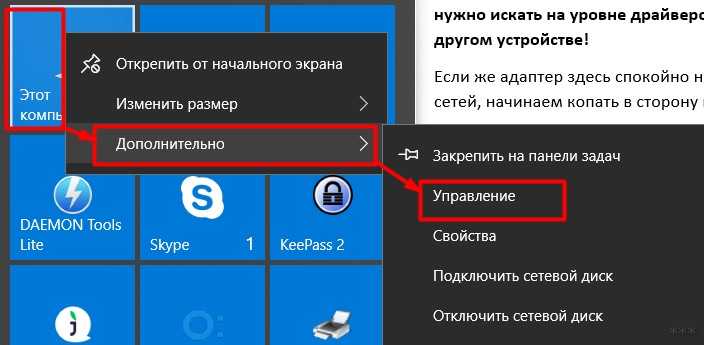
При правильных данных доступ станет открыт.
Создание на смартфоне Android
Чтобы открыть сетевой доступ к телефону, проще всего воспользоваться утилитой создания настроек одной кнопкой. Такой функционал есть в приложении FTP Сервер PRO для Андроид. Программа без рекламы, но платная. Радует, что цена не превышает стоимость бутылки Coca-Cola.
Создать FTP-сервер на Android можно так:
- Откройте приложение и переключитесь на вкладку Server.

- Нажмите на красную кнопку и дождитесь автоматической настройки.
- Готово, сервер настроен на вход как с логином и паролем, так и без.

Чтобы присоединиться к нему с компьютера или с ноутбука по Wi-Fi, используйте любой FTP-клиент или продвинутый файловый менеджер:
- FileZilla.
- Total commander.
- WinSCP.
- CuteFTP.
Для установки соединения на примере FileZilla:
- Откройте приложение и нажмите Ctrl+S.
- В появившемся окне вводите данные подключения.
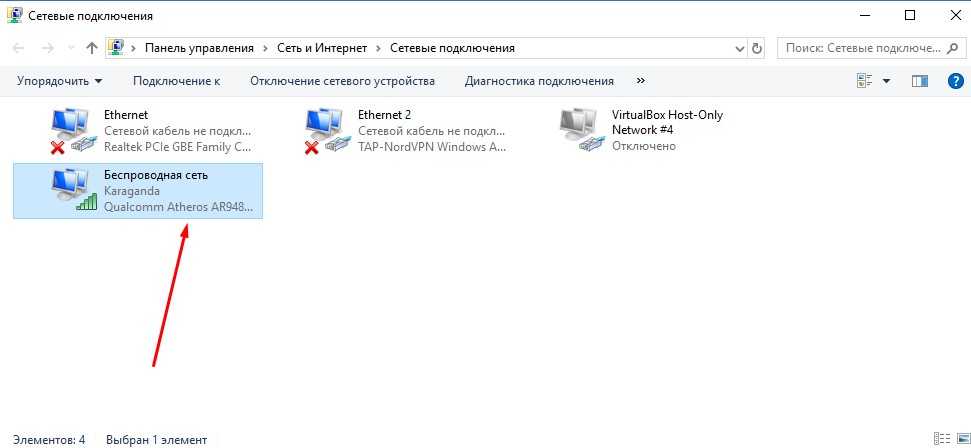
- В строке хост введите IP адрес и выставите 21 порт.
- При выборе типа входа «Нормальный» используйте логин и пароль.
- Выбрав «Анонимный», можно обойтись и без них.
- Нажмите «Соединиться».
Заключение
С помощью протокола передачи данных FTP можно настроить сервер на любом устройстве, в котором есть память и доступ к локальной сети или интернету. Также с любого устройства через FTP-клиент можно подключиться к серверу для работы с данными, что находятся на нем. Сервер легко создается на Android, а доступ к нему разрешен с устройств на Android, Windows, Linux, Mac OS.